

“ 由于内存不足,进程无法继续 ”,或者说“ 内存不足 ”可能是操作系统中时间不匹配问题的结果。最近的Windows 10更新可能是这种情况的原因。最近使用佳能打印机的用户经常遇到此消息。不过,其他打印机的用户(例如HP Laserjet)也可能会遇到此问题。有几个选项可以尝试解决这个问题。首先,如果您在最近的Windows更新之后发现问题,请重新安装打印机的软件。如果问题仍然存在,请尝试以下选项:樟木头维修电脑
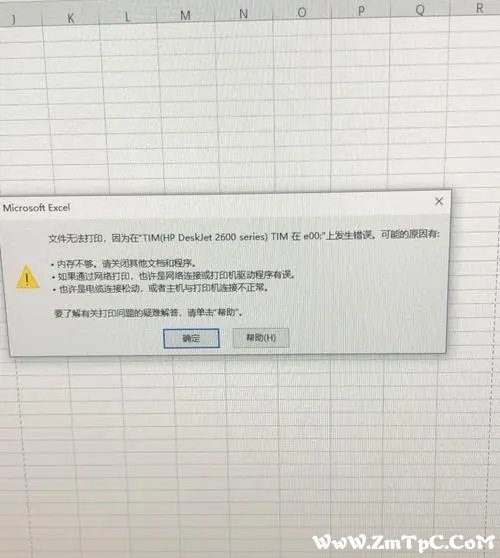
1.以管理员身份运行打印机软件
如果您正在使用MP Navigator,请以管理员身份运行程序。
右键单击该程序的图标,然后选择“ 属性”。
2、在新出现的窗口中,导航到“ 快捷方式”选项卡。
3、进入高级...
4、选中以管理员身份运行框,单击确定。
5、点击Apply并退出程序。
选项2.更改软件文件的名称
如果佳能打印机的型号是PIXMA,请尝试以下步骤:
1、打开文件浏览器。
2、在“ 查看”部分中,检查是否选中了“ 隐藏项目 ”框。
3、在搜索栏中输入%USERPROFILE% AppData Local Canon Easy-PhotoPrint EX。
4、找到设置文件夹并将其命名为Settings.old或其他名称,只要你喜欢。
您也可以尝试重新安装打印机的驱动程序。并确保驱动程序是从打印机公司的官方网站下载的。
总结:以上就是win10系统不能使用打印机提示“内存不足”错误的修复方法了,大家可以尝试使用以上2种方法解决此问题。
 微信扫一扫打赏
微信扫一扫打赏 支付宝扫一扫打赏
支付宝扫一扫打赏